برای حذف درایور پرینترهایی که توسط خود ویندوز نصب میشوند و یا توسط نرم افزارهای دیگر نصب شده و در مواقعی دچار مشکل میشوند، روشهای مختلفی وجود دارد که در ادامه به صورت ویدیویی و تصویری به شما آموزش میدهیم که چگونه درایور پرینتر خود را به صورت کامل حذف کنید. با توسعه شبکه آداکهمراه باشید:
۱- ابتدا از منوی استارت وارد قسمت پرینترها شوید (ویندوز ۷)
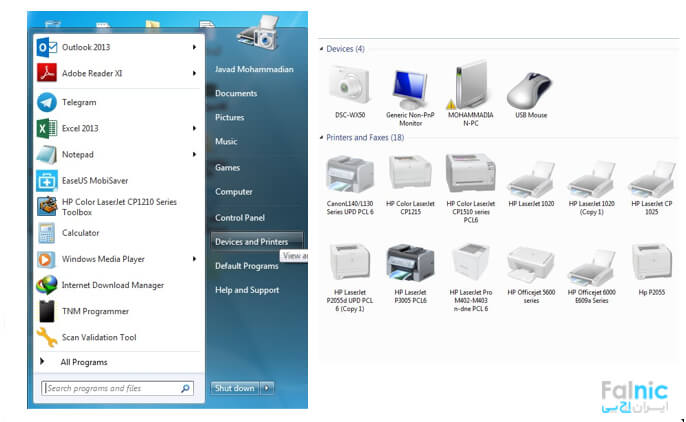
۲- سپس در این قسمت، بر روی اسم پرینتر مورد نظر راست کلیک کرده و Remove Devices را بزنید.
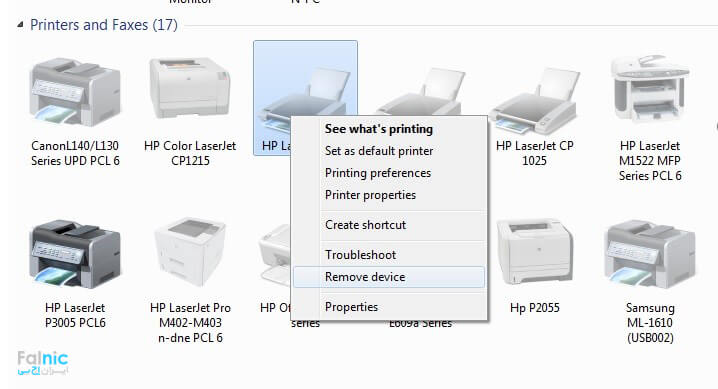
۳- بعد از حذف کردن پرینتر، حال باید درایور را نیز پاک کنید تا بصورت کامل از ویندوز حذف شود.
۴- برای اینکار با زدن کلیدهای ترکیبی Win+R پنجره فرمان Run اجرا میشود.
۵- دستور printui /s را تایپ کرده و Ok را بزنید.
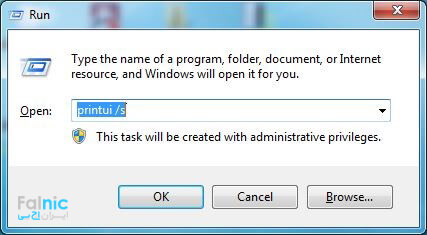
۶- حال در پنجره باز شده وارد تب درایور شوید و از لیست باز شده درایور مورد نظر را انتخاب کنید.
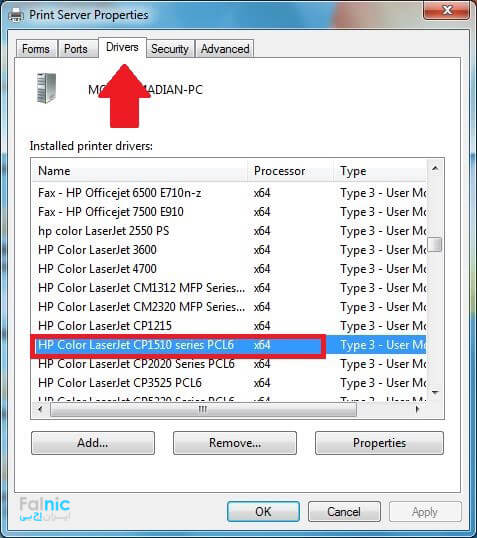
۷- بعد از انتخاب درایور مورد نظر روی گزینه Remove کلیک کنید.
جهت مشاوره و تماس با کارشناس فنی میتوانید از خط ثابت با شماره تلفن ۹۰۹۹۰۷۱۸۴۳ تماس بگیرید.
از ساعت ۸:۳۰ تا ۱۷:۳۰پاسخگوی شما هستیم.
۸- در کادر باز شده گزینه دوم را انتخاب کنید و Ok را بزنید.
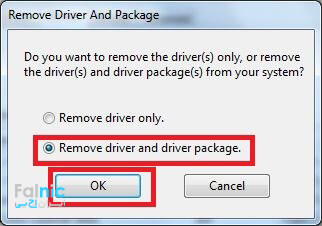
۹- بعد از انتخاب و زدن Ok پیام تایید حذف را نیز قبول کنید.

۱۰- سپس در کادر باز شده گزینه Delete را بزنید و صبر کنید تا درایور بطور کامل حذف شود.
۱۱- بعد از حذف شدن کامل گزینه Ok را بزنید و کار تمام است.
حال میتوانید درایور جدید را نصب کنید. فقط توجه داشته باشید هنگام نصب مجدد درایور اتصال اینترنت قطع باشد.
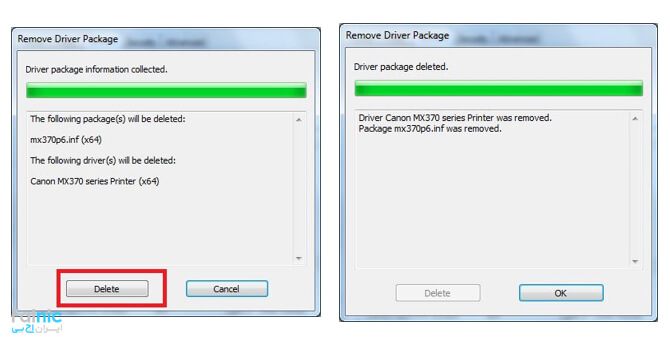
در ادامه آموزش ویدیویی حذف کامل درایور پرینتر از ویندوز را مشاهده کنید:
